当我们处理一张图片时,照片很喜欢,但是对毋队末哎它的色调不满意,这时候该怎么办呢?下面介绍一种用ps调整图片颜色的方法,希望对你有所帮助。

工具/原料
Adobe Photoshop CS6
ps怎么调整图片颜色
1、第一步:打开PS软件,在菜单栏“文件”中选择“打开”。
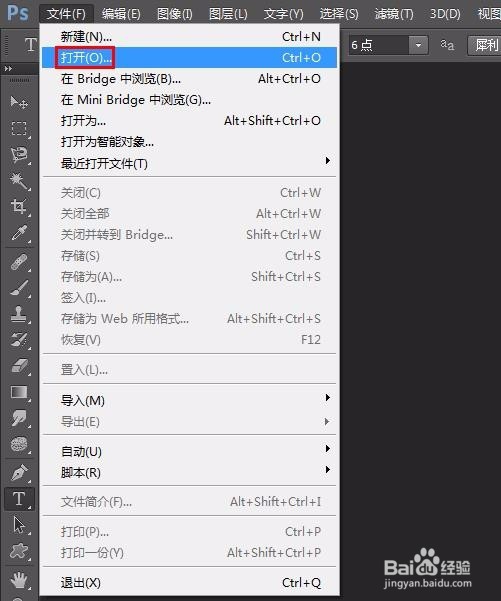
2、第二步:打开需要调整颜色的图片。


3、第三步:按Ctrl+J键复制背景图层。

4、第四步:在菜单栏中选择“图像--调整--色彩平衡”选项。

5、第五步:如下图所示,弹出“色彩平衡”设置对话框。
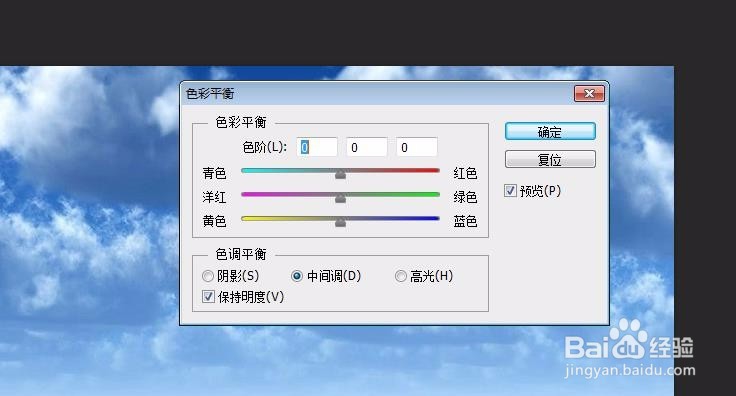
6、第六步:根据自己的需要调节滑块,调节完成后单击“确定”按钮。

7、第七步:调节完成后,图片效果如下图所示。

8、第八步:根据自己的需要将调节好的图片保存即可。
